Resumo da IA
Gostaria de capturar leads mesmo quando os usuários não terminam seus formulários? Com o complemento Form Abandonment para WPForms, você pode coletar facilmente entradas parciais para seus formulários, reunindo dados mesmo que o usuário abandone o formulário no meio do caminho.
Este tutorial mostrará a você como configurar e usar o complemento Form Abandonment (Abandono de formulário) para o WPForms.
- O que é abandono de formulário?
- Ativação de recursos de abandono de formulário no WPForms
- Configuração das opções de abandono de formulário
- Visualização de registros abandonados
- Envio de e-mails de formulários abandonados
- Perguntas frequentes
Requisitos:
- Certifique-se de que você instalou a versão mais recente do WPForms para atender à versão mínima exigida para o complemento Form Abandonment
- Você precisará de um nível de licença Pro ou superior para acessar o complemento Form Abandonment (Abandono de formulário)
O que é abandono de formulário?
Um formulário é considerado "abandonado" quando um usuário deixa de preenchê-lo no meio do caminho. Em alguns casos, o usuário pode preencher apenas um único campo, enquanto em outros ele pode preencher a maior parte ou até mesmo todo o formulário sem clicar no botão enviar.
O complemento Form Abandonment (Abandono de formulário) pode capturar entradas, não importa até onde o usuário chegue no formulário. No WPForms, há dois eventos específicos que acionam o abandono do formulário:
- Quando o usuário move o mouse para fora da janela de visualização do navegador
- Quando o usuário clica em um link na página
Se essas condições forem atendidas, o formulário será considerado abandonado mesmo que a janela do navegador ainda esteja aberta. Quando o formulário for considerado abandonado, um e-mail de notificação automática será enviado para o endereço de e-mail especificado em suas configurações de notificação, alertando-o sobre o abandono do formulário.
Ativação de recursos de abandono de formulário no WPForms
Antes de começar, certifique-se de instalar e ativar o plug-in WPForms em seu site WordPress.
Depois que o plug-in WPForms principal estiver instalado e você tiver verificado sua licença, poderá instalar e ativar rapidamente o complemento Form Abandonment.
As configurações do complemento Abandono de formulário estão no construtor de formulários. Para acessá-las, será necessário criar um novo formulário ou editar um formulário existente.
Embora seu formulário possa incluir os campos que desejar, recomendamos que você solicite o nome do usuário, bem como seu endereço de e-mail e/ou número de telefone, no início do formulário. Dessa forma, você poderá acompanhar o usuário mesmo que ele preencha apenas os primeiros campos.
Em seguida, você precisará ativar a captura de leads por abandono de formulário nas configurações do seu formulário. Para fazer isso, vá para Configurações " Abandono de formulário.
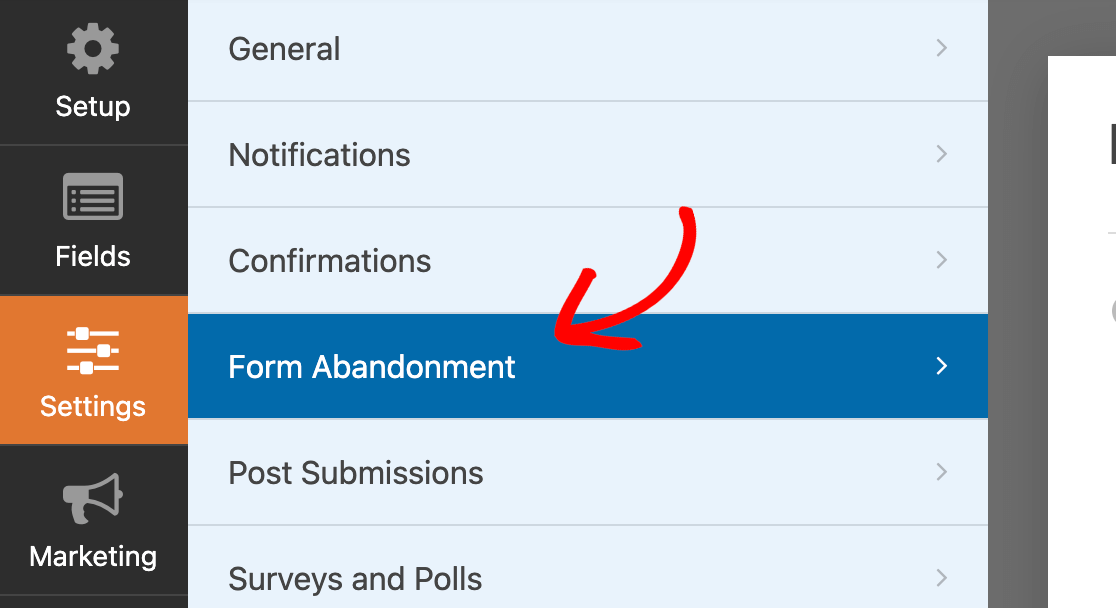
Aqui, você pode ativar a opção denominada Enable Form Abandonment Lead Capture (Ativar captura de leads por abandono de formulário).
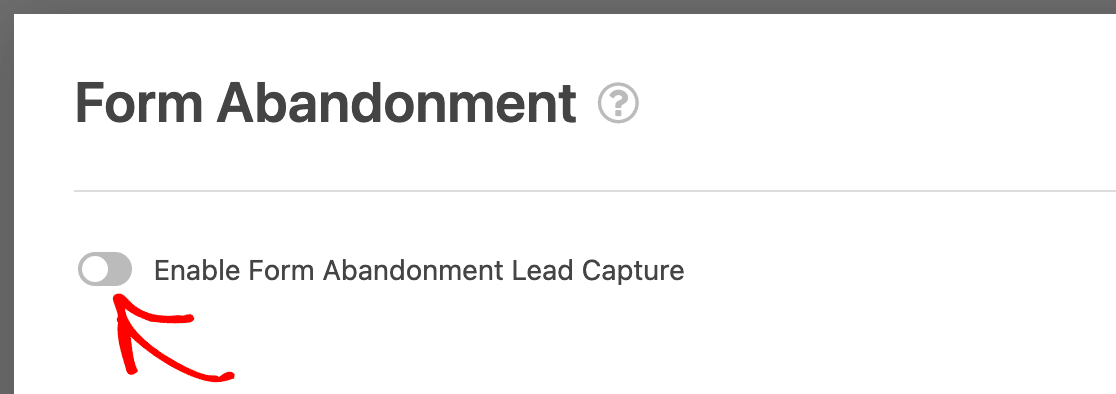
Observação: esse complemento não funcionará se você tiver a opção Disable User Cookies (Desativar cookies do usuário ) ativada nas configurações do WPForms, mesmo que a configuração GDPR Enhancements (Aprimoramentos do GDPR ) esteja desativada. Você pode ler mais sobre essas configurações em nosso documento sobre a criação de formulários compatíveis com o GDPR.
Configuração das opções de abandono de formulário
Quando a captura de leads por abandono de formulário estiver ativada, algumas opções adicionais serão exibidas. Primeiro, você precisará decidir entre duas opções de captura de leads:
- Salvar somente se o endereço de e-mail ou o número de telefone for fornecido: Recomendado na maioria dos casos, pois isso fornecerá a você as informações mínimas necessárias para acompanhar o lead.
- Sempre salvar entradas abandonadas: Use essa opção somente se quiser que todas as entradas parciais sejam salvas. Melhor para envios anônimos, como uma pesquisa ou enquete anônima.
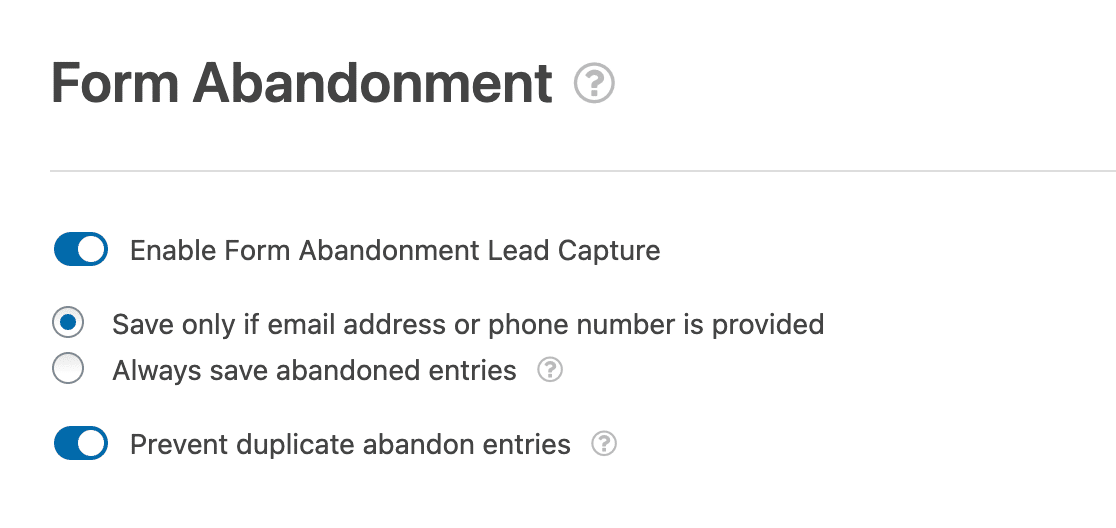
Em seguida, você pode escolher se deseja ativar a opção Prevenir entradas duplicadas de abandono. Por padrão, o WPForms salvará todas as entradas parciais, mesmo que o mesmo usuário preencha o formulário várias vezes.
Quando essa configuração estiver ativada, você poderá evitar a coleta de várias entradas para um único usuário. Por exemplo, um usuário pode começar a preencher o formulário, abandoná-lo depois de preencher os primeiros campos e, mais tarde, retornar e começar a preenchê-lo novamente. Por padrão, essas duas entradas serão salvas.
Para a maioria dos sites, recomendamos ativar essa opção para evitar coletar as mesmas informações várias vezes.
Visualização de registros abandonados
Depois de configurar o abandono de formulário, você começará a ver as entradas abandonadas registradas na página Entradas do seu formulário. Para testar isso, você pode tentar iniciar e depois abandonar propositalmente o formulário.
Observação: Precisa de mais ajuda para testar seus formulários? Não deixe de consultar nossa lista de verificação de pré-lançamento para obter detalhes sobre como garantir que seus formulários estejam prontos para serem publicados.
Em seguida, você precisará ir para WPForms " Entradas. Aqui, certifique-se de selecionar o nome do formulário para o qual deseja ver as entradas.
Se a captura de leads por abandono de formulário tiver sido ativada para o formulário selecionado, você verá uma coluna Type (Tipo ). Nessa coluna, as entradas serão rotuladas como Abandoned (Abandonado ) quando aplicável.
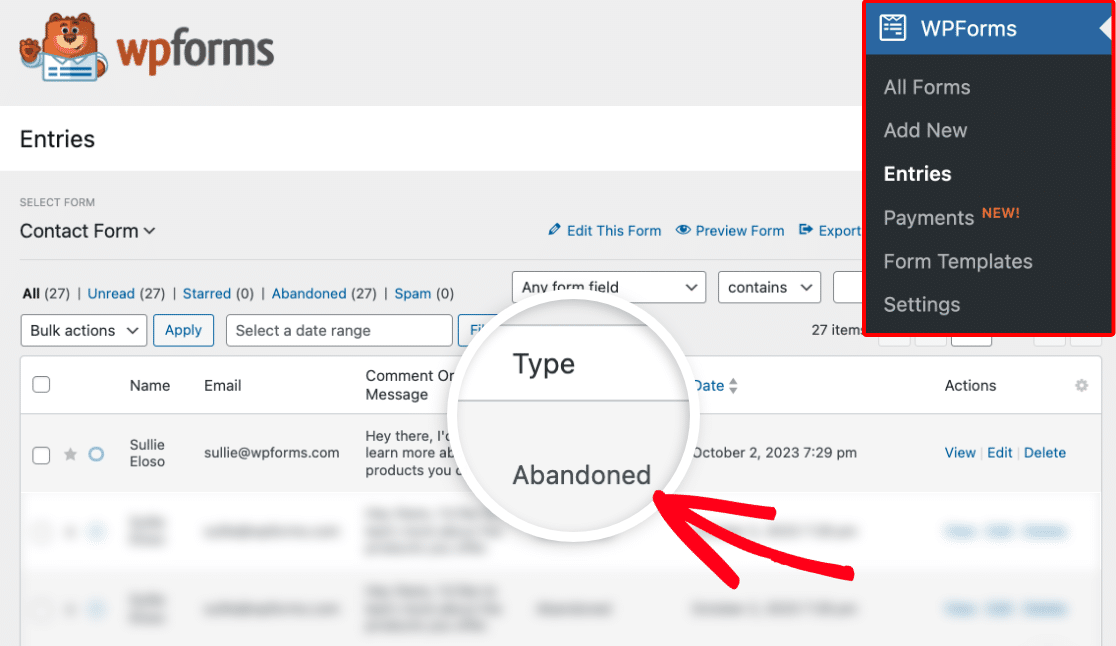
Observação: Por motivos de privacidade e segurança, determinados tipos de campos sensíveis ou complexos não são compatíveis com o complemento Form Abandonment. Os dados inseridos nesses campos não são salvos quando um formulário é abandonado:
Envio de e-mails de formulários abandonados
Além de salvar entradas abandonadas em seu site, você pode enviar e-mails de notificação automática quando um formulário for abandonado. Isso permite que você acompanhe rapidamente os leads em potencial.
Você pode enviar quantos e-mails quiser quando um formulário for abandonado. Por exemplo, você pode enviar automaticamente um e-mail para o usuário que abandonou o formulário, bem como para o seu gerente de vendas, que pode coordenar uma chamada ou e-mail de acompanhamento.
Para configurar um e-mail de formulário abandonado, vá para Configurações " Notificações no construtor de formulários. Em seguida, role até a parte inferior das configurações do e-mail de notificação que deseja enviar quando um usuário abandona um formulário.
A partir daí, ative a opção denominada Enable for abandoned forms entries (Ativar entradas de formulários abandonados).
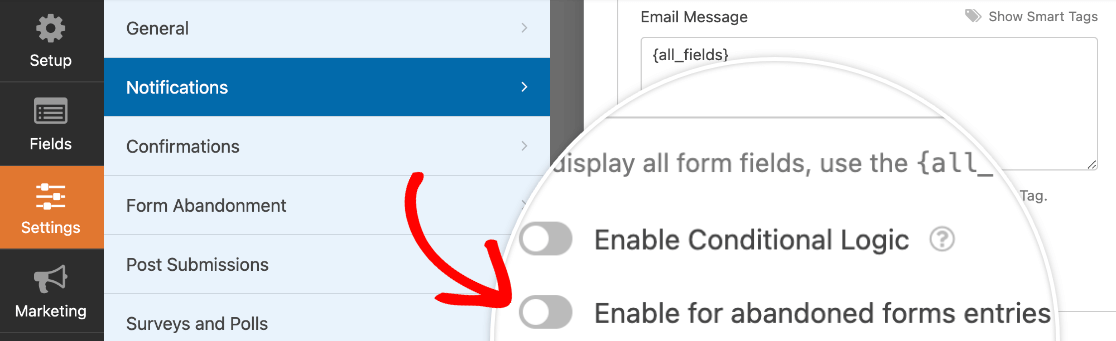
Em seguida, repita esse processo para todas as notificações adicionais de e-mail de formulário abandonado que você deseja enviar.
Observação: Ao configurar e-mails de formulários abandonados, não se esqueça de configurar também e-mails separados para formulários preenchidos. Para obter detalhes, consulte nosso tutorial sobre a configuração de vários e-mails de notificação.
Perguntas frequentes
A seguir, abordaremos algumas das principais dúvidas sobre o complemento Form Abandonment.
Por que a opção Reenviar notificações está faltando nas entradas do meu formulário?
Normalmente, as entradas individuais incluem uma opção para reenviar notificações na seção Ações da página.
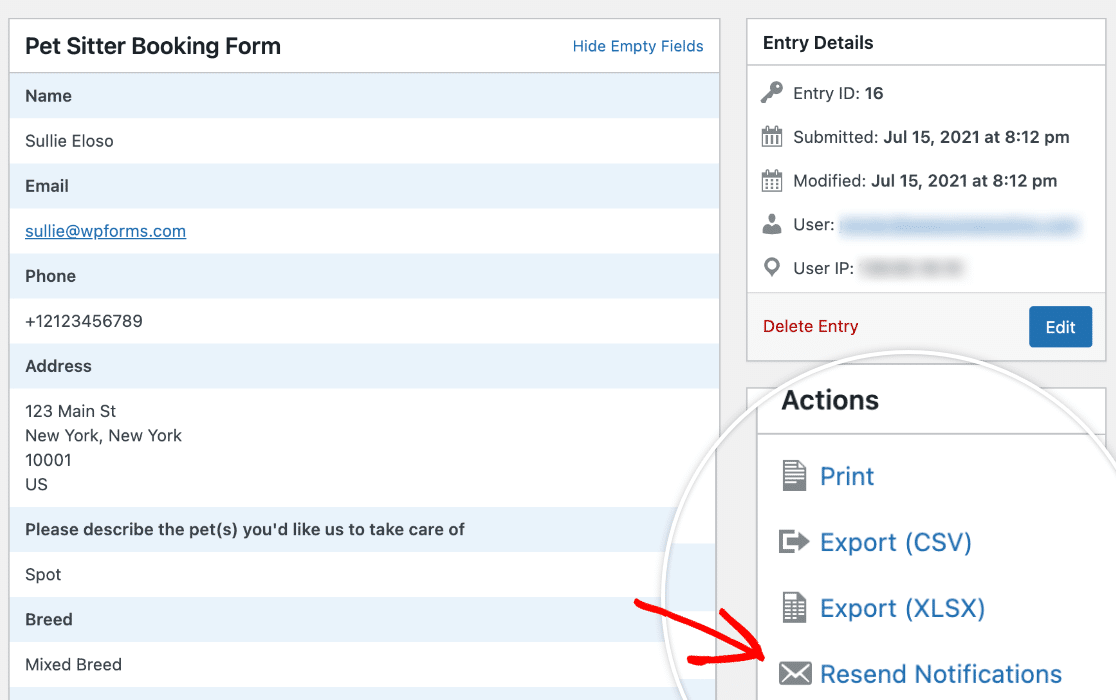
Quando você ativar a captura de leads por abandono de formulário para um formulário, a opção Reenviar notificações será removida de todas as entradas do formulário. Isso ocorre porque essa ação reenvia todas as notificações de uma entrada, não apenas as marcadas para abandono de formulário, o que pode ser incômodo ou confuso para os destinatários.
É isso aí! Agora você pode coletar dados de entrada mesmo quando um usuário abandona o formulário.
Em seguida, você gostaria de adicionar uma marca personalizada aos seus e-mails? Não deixe de conferir nosso tutorial de notificação de formulário para obter detalhes sobre como personalizar a cor de fundo dos e-mails e adicionar um logotipo de cabeçalho.

